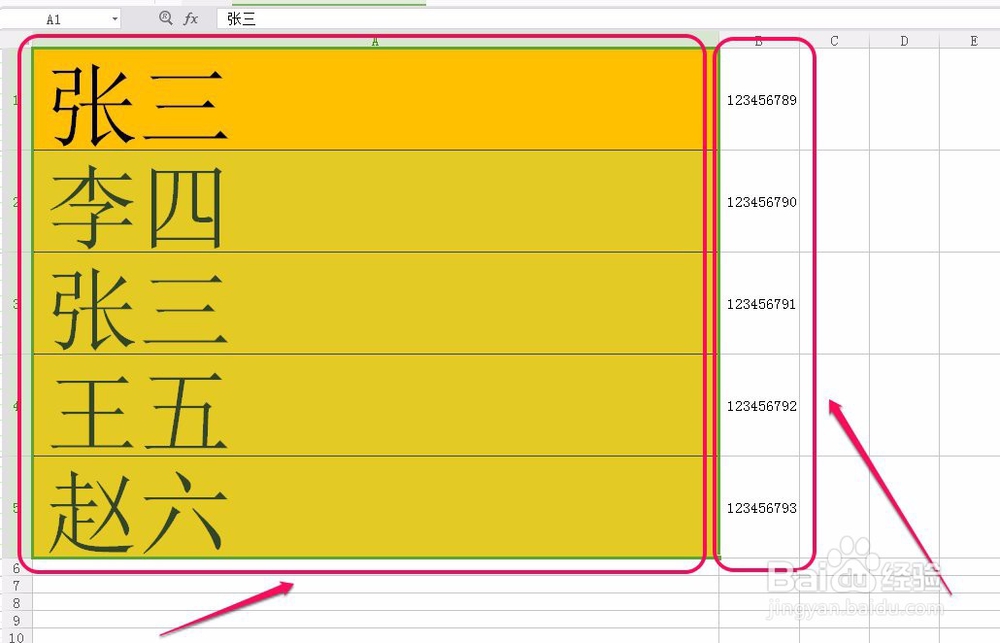1、打开“wps表格”软件,单元格内有中文和数字并存在一个单元格内的情况。
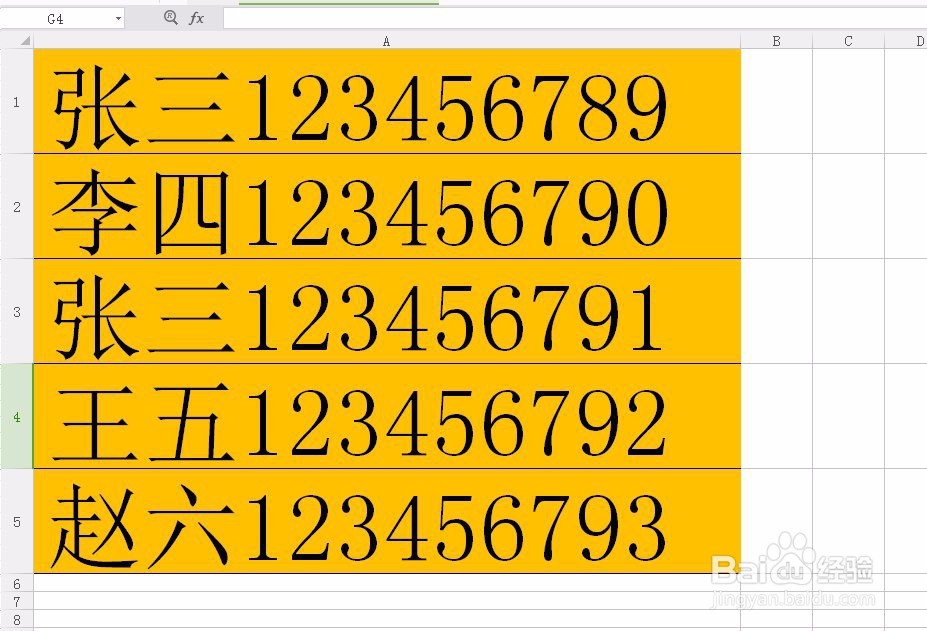
2、选择 A1 到 A5 单元格。
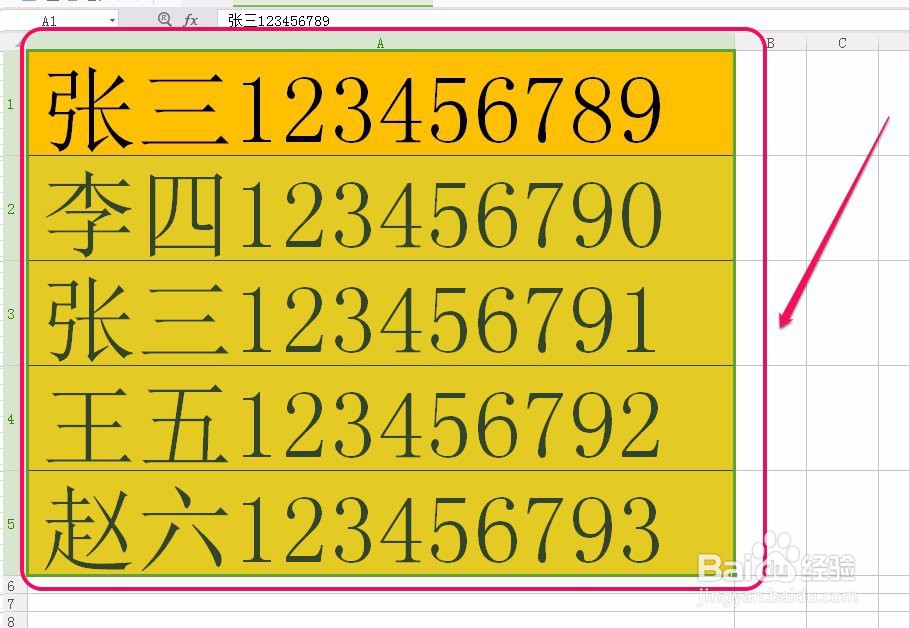
3、打开“智能工具箱”选项卡。

4、找到工具栏左侧的“文本处理”选项。

5、打开下拉菜单,选择“高级分列”命令。

6、这时,软件弹出了“高级分列”对话框。
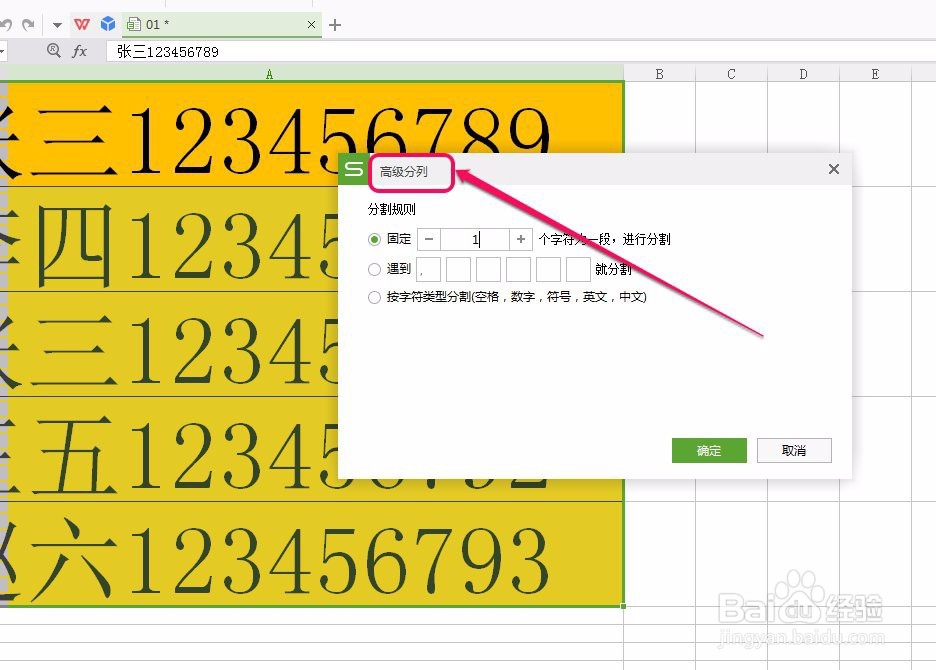
7、我们选择“按字符类型分割(空格,数字,符号,英文,中文)”选项,然后单击“确定”按钮。
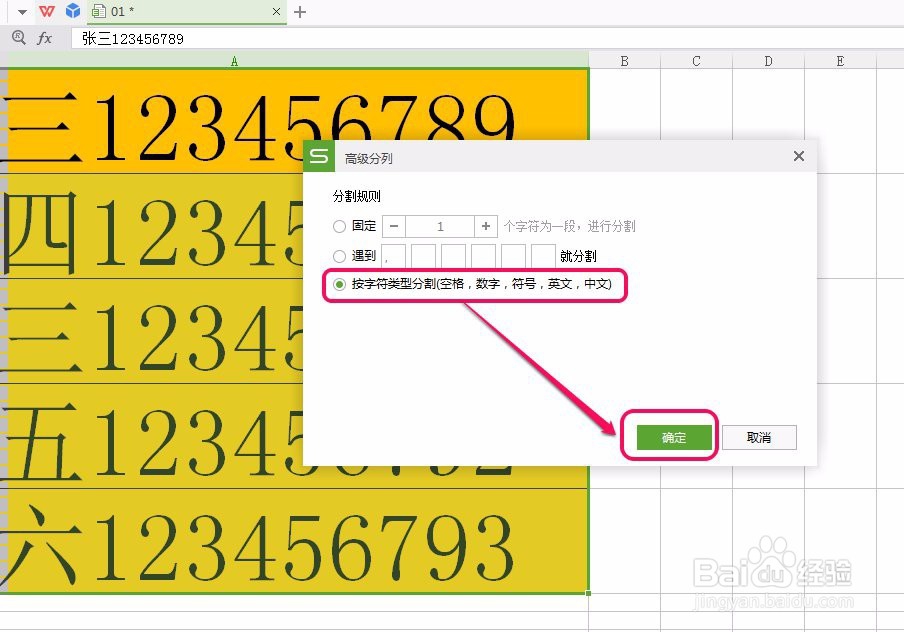
8、可以看到,中文和数字数据已经被软件分成了独立的 2 列数据。
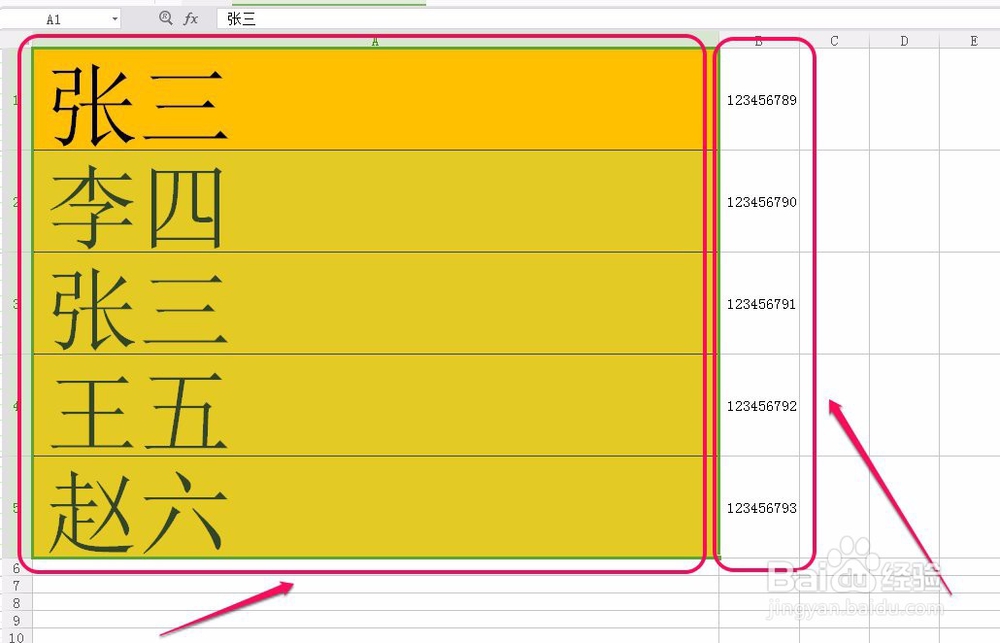
时间:2024-10-13 12:07:57
1、打开“wps表格”软件,单元格内有中文和数字并存在一个单元格内的情况。
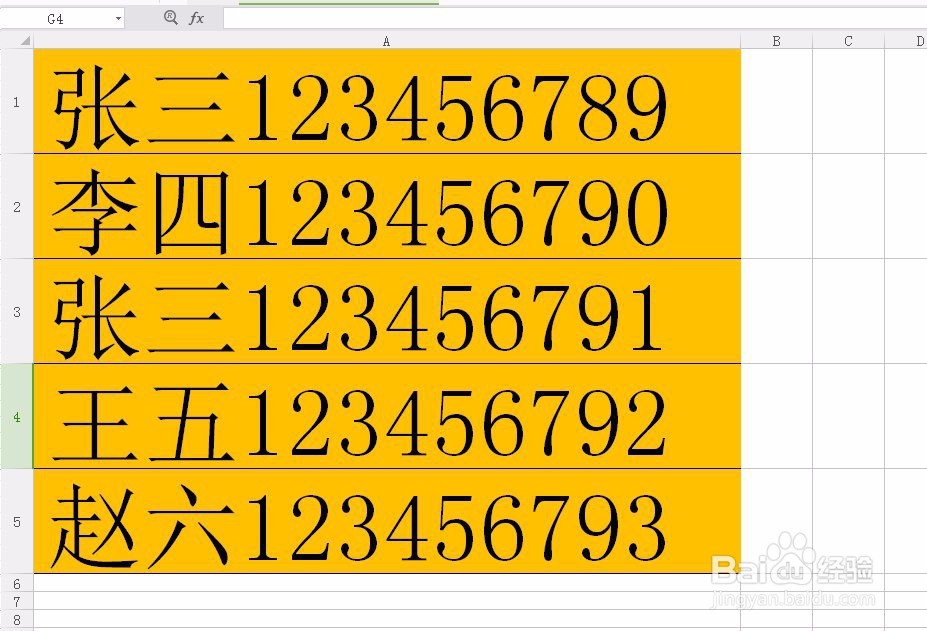
2、选择 A1 到 A5 单元格。
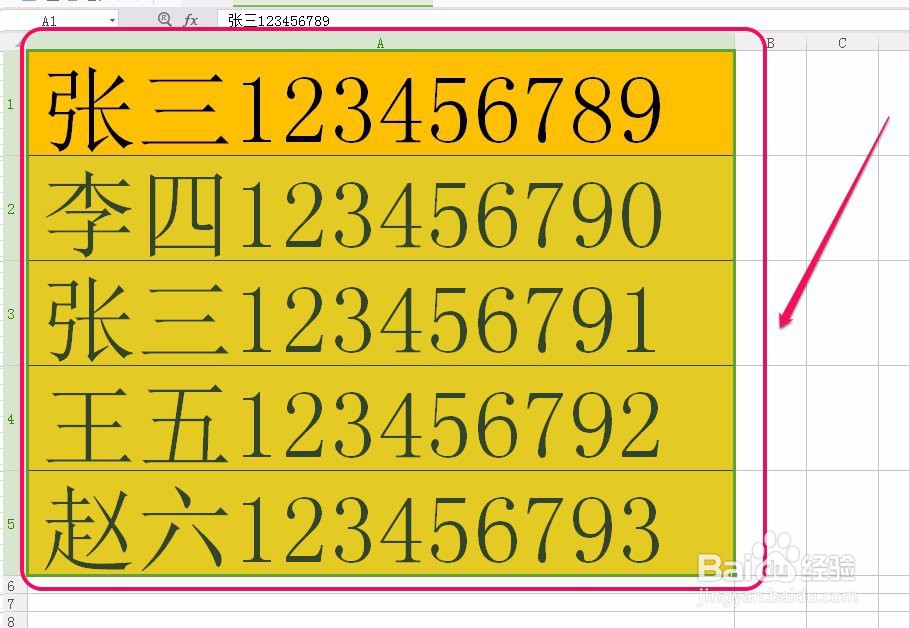
3、打开“智能工具箱”选项卡。

4、找到工具栏左侧的“文本处理”选项。

5、打开下拉菜单,选择“高级分列”命令。

6、这时,软件弹出了“高级分列”对话框。
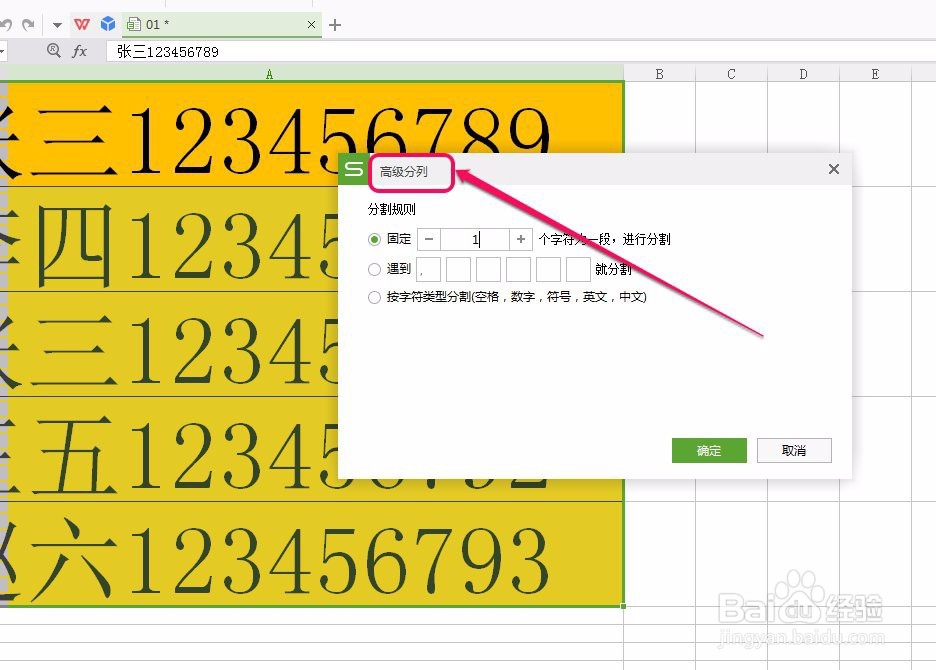
7、我们选择“按字符类型分割(空格,数字,符号,英文,中文)”选项,然后单击“确定”按钮。
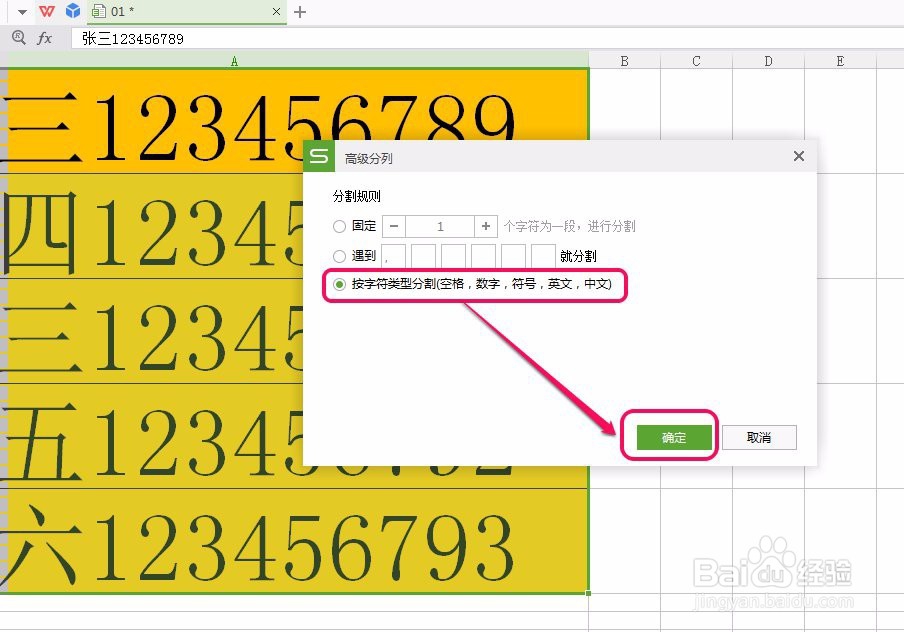
8、可以看到,中文和数字数据已经被软件分成了独立的 2 列数据。